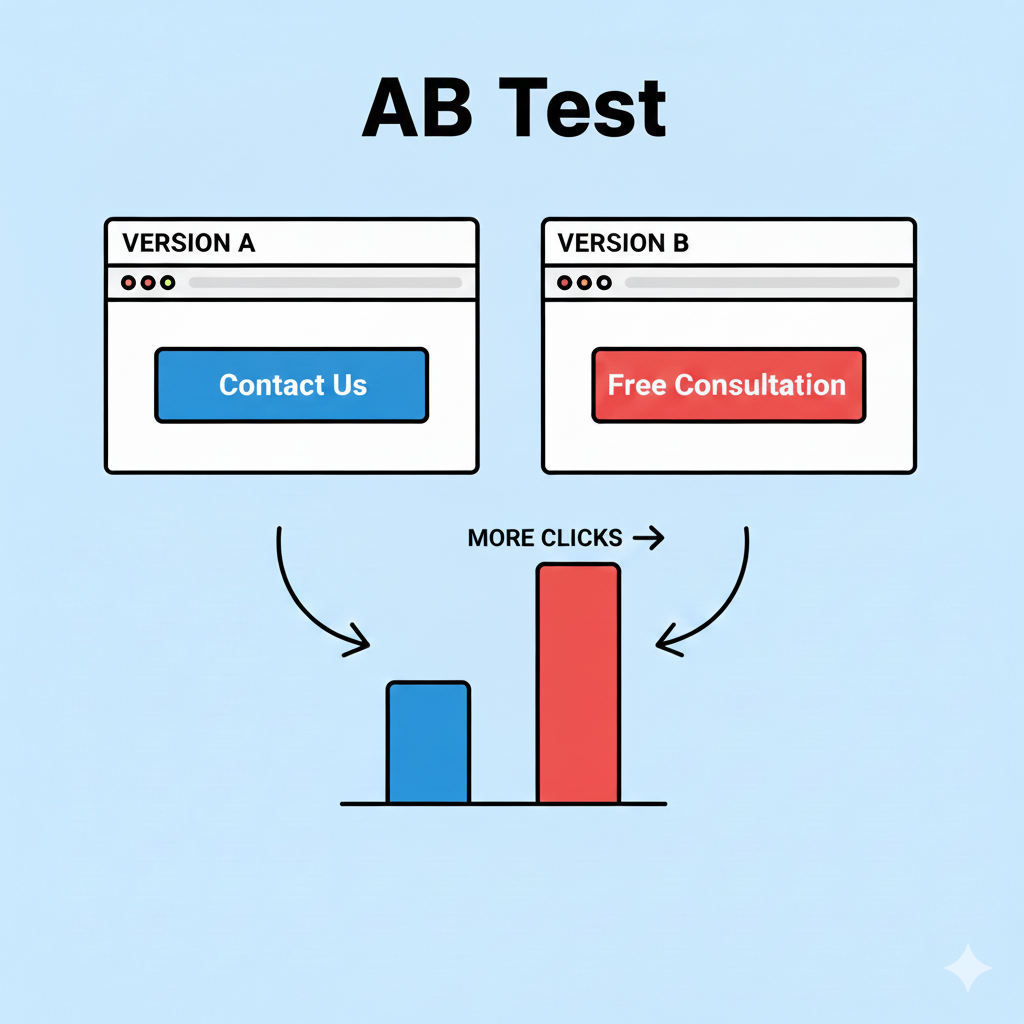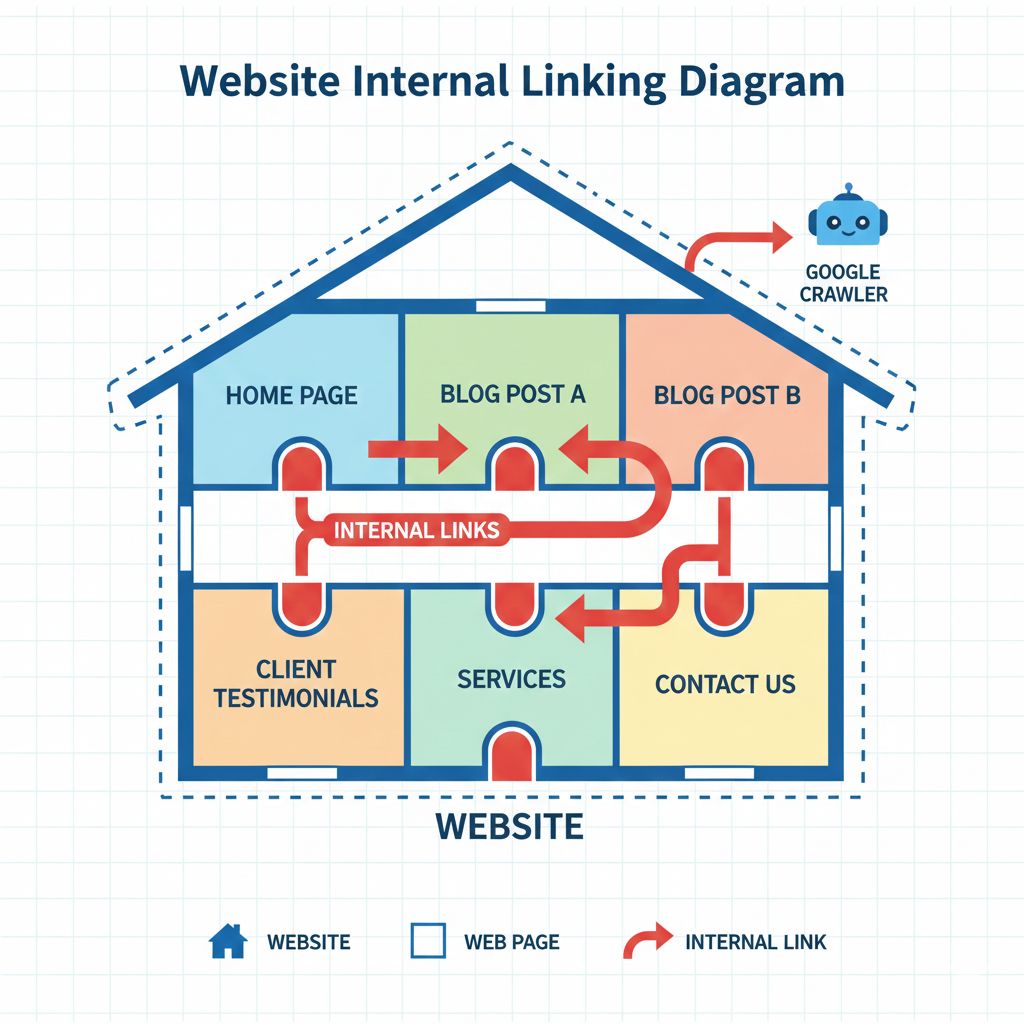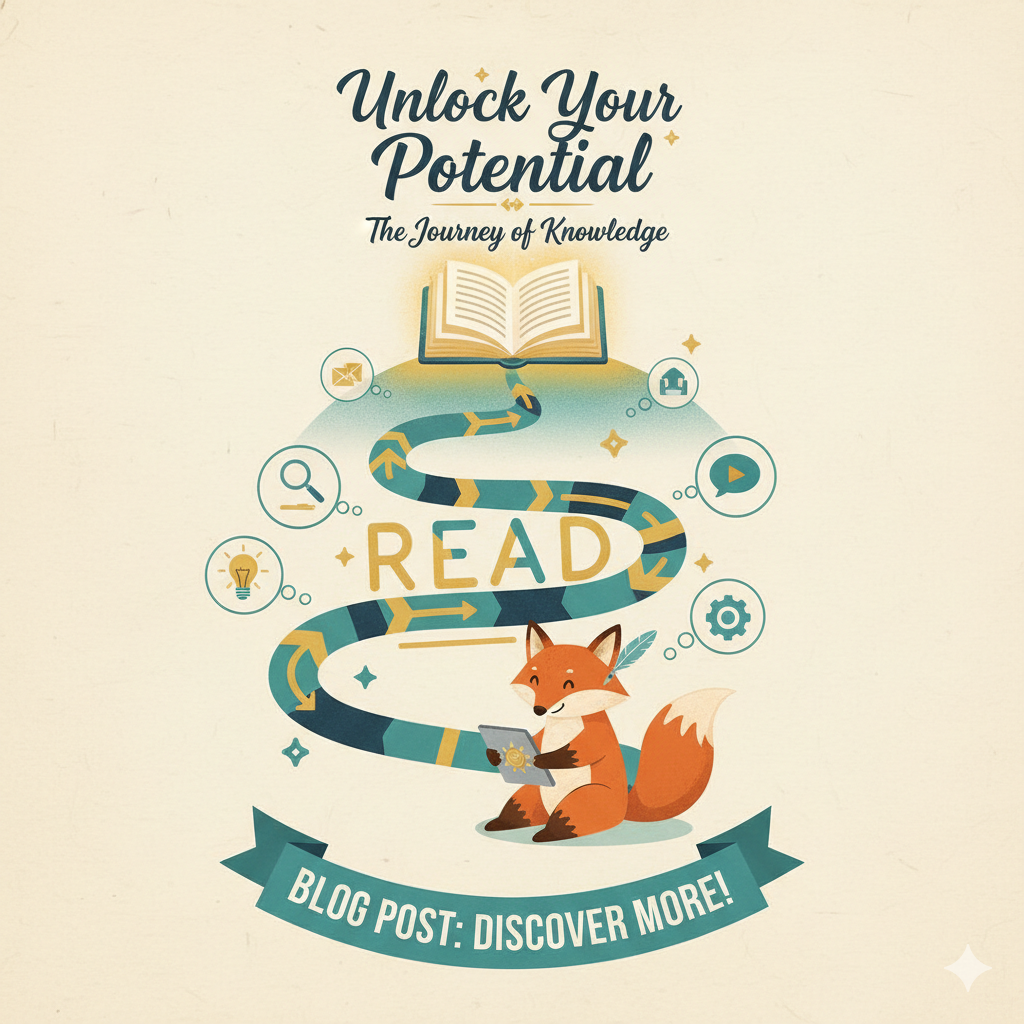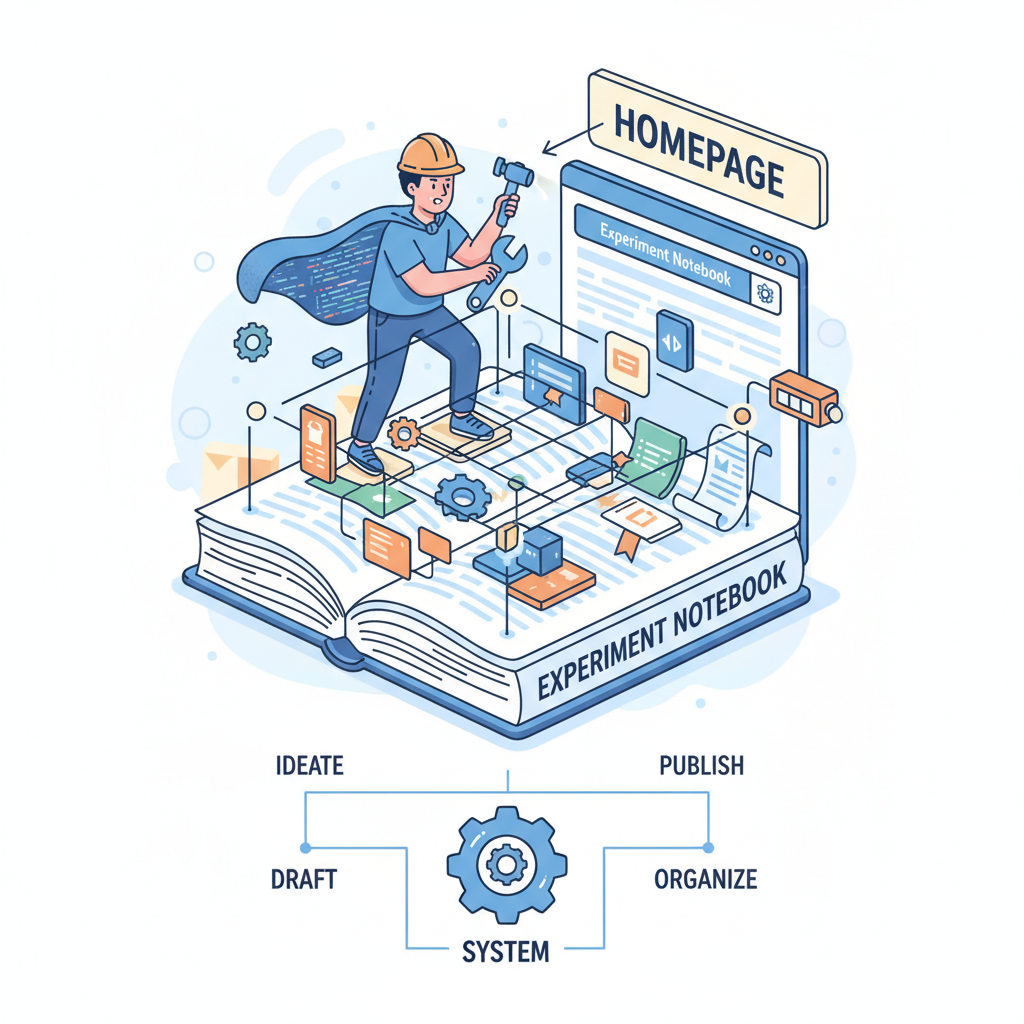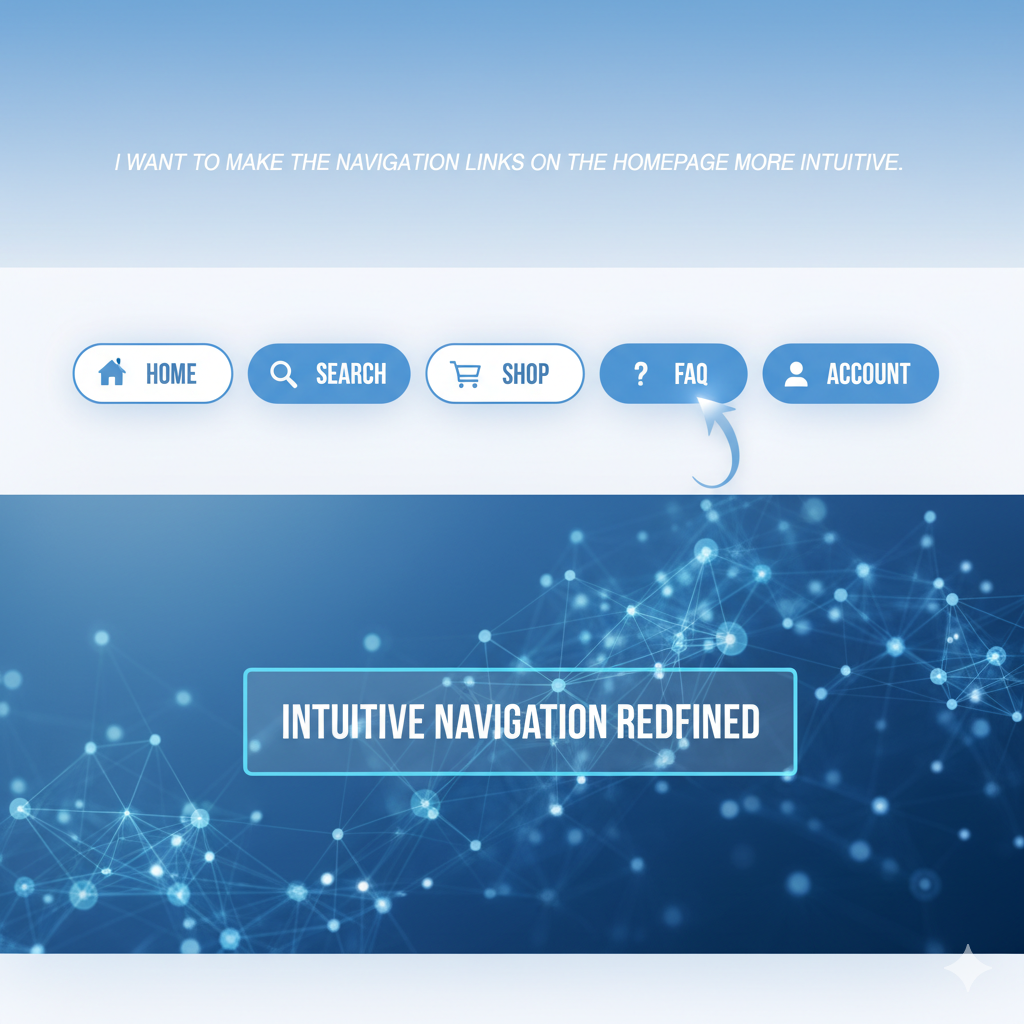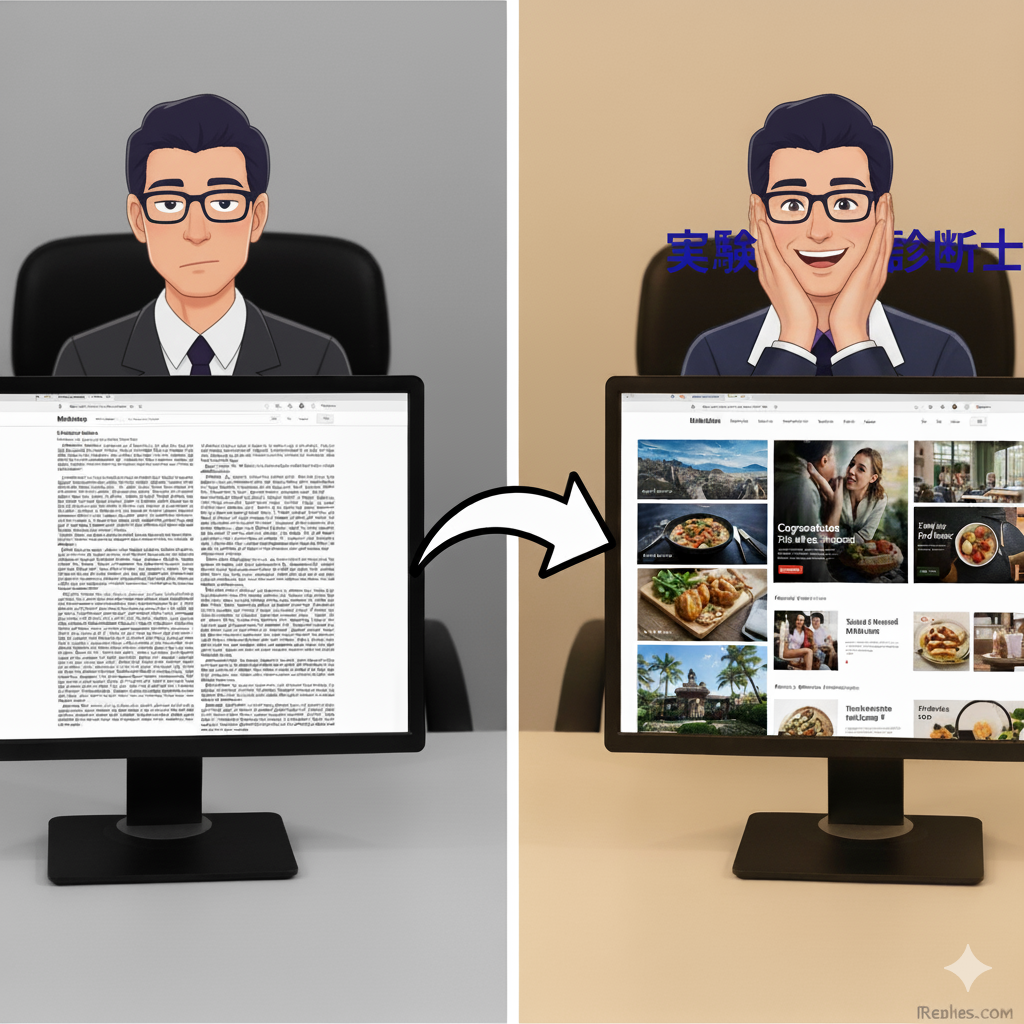― 診断士がAIと一緒に学ぶ、サイト改善の実験記録(2025/10/31)
今日は2025年10月31日。
このサイトを作り始めてから、そろそろ数ヶ月になる。
「実験診断士」と自分で言いながら、AIに質問し、わからないことを調べ、少しずつコンテンツを積み上げてきた。
気がつけば、記事数も増えてきた。
カテゴリー分けも昨日はっきりさせたし、最低限の整理は進んできている。
しかし、ふと振り返ると、あることに気づいた。
記事同士に、リンクを貼っていない。
SEOの情報を調べていると「内部リンクが重要」という言葉を、どこに行っても見かける。
“サイト構造をGoogleに伝える”とか、“読者が次の記事に進みやすい状態をつくる”とか…。
でも実際のところ、いつ、どんな風にリンクを貼ればいいのか。
そして、今のタイミングで始める価値があるのか。
一度に全部やるべきなのか、それとも、コツコツ進めていいのか。
実は、はっきりわかっていなかった。
そこで、いつものようにAIに相談してみることにした。
「記事がたまってからでも遅くない?」という不安
私:
今すでに多くの記事を書いているが、まだリンクを貼っていない。
今からでも間に合うのだろうか?
AI:
もちろん今からで問題ありません。
むしろ記事が増えた今のタイミングが最適です。
この言葉を聞いて、少し安心した。
最初は、
「もっと早く気づいていれば…」
と焦る気持ちもあった。
でも実は、内部リンクって“記事が揃ってから”の方がやりやすいらしい。
なぜなら、記事がない段階では、リンク先がないからだ。
当たり前だけど、言われると納得する。
サイト運営には“焦らず積み上げていく”というスタンスが大事なのだと、改めて確認できた。
リンク=SEO対策
というイメージが強かったが、AIの説明は視点が違っていた。
AI:
内部リンクは「読者のナビゲーション」のためのものです。
読者が次に知りたい情報に迷わず進める設計が大切です。
この言葉に、ちょっとハッとした。
SEOのため、と考えるとテクニックの話に聞こえるけれど、
読者のため、と考えると軸がぶれない。
- 次に何を知りたいか
- どんな流れで読むと理解が深まるか
- 一歩先の情報をそっと差し出す
そんな“優しい案内役”のような役割が内部リンクにはある。
では、具体的にどこにリンクを置くべき?
この疑問も聞いてみた。
私:
文章の中にリンクを入れるべき?
それとも最後に「関連記事」みたいな形がいい?
AIの回答は、シンプルだけど説得力があった。
AI:
最優先は、本文中に自然に差し込むリンクです。
そのうえで、記事の最後に関連記事リストや「次に読むべき記事」を置くと良いです。
つまり、内部リンクには“段階”がある。
| リンクの位置 | 目的 | 説明 |
|---|
| 本文中 | 読者の理解を助ける | 読みながら関連情報に飛べる |
| 記事末尾 | 回遊性を高める | 次に読む記事を提案 |
| サイドバー | 常設案内 | 人気記事・カテゴリーなど |
特に印象的だったのは、AIのこのコメント。
リンクは“自然”であることが重要です。
読者の疑問が湧いた瞬間に、そこに道標があるイメージです。
これを聞いて、内部リンクは“橋を架ける作業”なのだと感じた。
「関連記事を貼るだけ」では不十分?
よく見かけるブログのスタイルとして、記事末尾に
●○○についてはこちら
●△△の解説はこちら
というリストを並べる方法がある。
もちろんこれは有効だが、AIによれば、
文章の流れの中で理解を支える“文脈リンク”が最も効果的
とのこと。
確かに、リスト形式だけだと“とりあえず貼っているだけ”になりがちだ。
それより、読者の思考の流れに合わせて
「もっと詳しく知りたい方はこちら」
と自然に誘導する方が、読み心地が良いし、押し付けがましくない。
内部リンクって、奥深い。
自分のブログに当てはめて考えてみた
では、自分はどう進めるべきか?
私は、昨日カテゴリー分けをしたばかり。
これからサイト内の分類を整える段階にある。
つまり、ちょうど“道を整備する準備が整った状態”。
カテゴリー例:
- 実験記録
- ホームページ改善
- SEOの学び
- SNS運用
- AIとのやり取りの気づき
これらの記事同士を“意味のある順路”でつなげていけば、
自然と“サイトの地図”ができあがるはずだ。
たとえるなら、
ぽつぽつ建っていた家(記事)を
道(内部リンク)でつなげて
ひとつの町(サイト)にしていく作業
のようなものだ。
内部リンクのテンプレートを作る
今後、毎回手探りで書くのも大変なので、
AIと一緒に“内部リンク文の定型句”を作ることにした。
例:
- もっと詳しい解説はこちら → ○○
- 次に読みたい記事 → △△
- このテーマを深堀りするならこちら → ☓☓
- 関連: ○○の実例記事
これを覚えておけば、自然にリンクを組み込めそうだ。
今日の学びまとめ
- 内部リンクは今からでも間に合うし、今が最適
- SEOのためだけではなく、読者のための導線
- 最優先は本文中で自然にリンクを差し込むこと
- 記事末尾の「関連記事」も有効
- サイドバーにも置くと全体的に強い
- 完璧を目指さず、一記事ずつ改善
これからやること
- カテゴリーごとに記事を整理
- 各記事に関連する記事を選定
- 文中リンク → 記事末尾リンクの順に付ける
- 誘導文テンプレートを使いながら自然なつなぎ方を練習
- AIと一緒に「内部リンク改善週間」を作る(予定)
ひとことで言えば、
サイトを「ただの記事の集まり」から
「読む価値のあるストーリー」へ
育てていく段階に入ったのだと思う。
最後に
情報は増え続ける。
AIも進化し続ける。
その中で、自分なりに考え、手を動かし、調整しながら進んでいく。
完璧じゃなくていい。
実験だからこそ、失敗も過程も全部公開していく。
“学びながら前に進む”ことこそ、このプロジェクトの本質だ。
さて、次は裏記事で、今日のAIとのやりとりを整理する予定。
そこで、具体的なリンク文章の例もまとめてみるつもりだ。